Cách biến bài hát yêu thích thành nhạc chuông iPhone cực đơn giản
Nội dung bài viết
Có nhiều cách để tạo nhạc chuông iPhone như dùng iTunes, iTools. Trước đây, Tripi.vn đã hướng dẫn chi tiết cách tạo nhạc chuông bằng iTools. Hôm nay, hãy cùng khám phá phương pháp đơn giản hơn để biến bài hát thành nhạc chuông nhé!

Hướng dẫn chi tiết cách tạo nhạc chuông iPhone từ bài hát bất kỳ
Để tự tạo nhạc chuông iPhone một cách dễ dàng, bạn cần chuẩn bị những công cụ sau:
- Tải và cài đặt iTunes phiên bản mới nhất tại: Tải iTunes.
- Chuẩn bị dây cáp kết nối iPhone với máy tính để bắt đầu quá trình.
* Hướng dẫn chi tiết các bước tạo nhạc chuông cho iPhone:
Bước 1: Khởi động phần mềm iTunes đã cài đặt sẵn trên máy tính của bạn.
Bước 2: Chọn mục File trên thanh công cụ, sau đó nhấp vào Add File to Library như minh họa bên dưới.
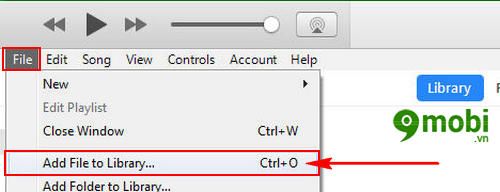
Ngoài ra, bạn có thể sử dụng phím tắt tiện lợi Ctrl+O để thực hiện nhanh thao tác này.
Bước 3: Một cửa sổ mới sẽ hiện ra, hãy dẫn đường tới thư mục chứa bài hát mà bạn muốn chọn làm nhạc chuông.

Bước 4: Khi bài hát đã xuất hiện trên iTunes, nhấp chuột phải vào bài hát và chọn Get Info như hình minh họa.

Bước 5: Trong cửa sổ thông tin bài hát, chọn thẻ Option để thiết lập điểm bắt đầu và kết thúc cho đoạn nhạc chuông.

Lưu ý nên cắt đoạn nhạc chuông trong khoảng 30 đến 40 giây để đảm bảo chất lượng. Sau đó nhấn OK để xác nhận.
Bước 6: Để hoàn tất quá trình, chọn thẻ File rồi chọn mục Convert để chuyển đổi.

Cuối cùng, chọn tính năng Create AAC Version như được hướng dẫn trong hình.
Bước 7: iTunes sẽ hiển thị bản nhạc 30 giây vừa tạo - phiên bản nhạc chuông iPhone được chuyển đổi từ bài hát yêu thích của bạn.

Nhấp chuột phải vào bản nhạc này và chọn Show in Windows Explorer để xác định vị trí file.
Bước 8: Tìm đến file nhạc vừa tạo và thay đổi định dạng từ .m4a sang .m4r - định dạng chuẩn cho nhạc chuông iPhone.

Bước 9: Quay lại iTunes và chọn thẻ Tones để bắt đầu quá trình thêm nhạc chuông mới vào thiết bị.

Bước 10: Mở thư mục chứa bản nhạc chuông bằng tổ hợp phím tắt tiện lợi Ctrl + O.

Bước 11: Kết nối iPhone với máy tính để hoàn tất việc đồng bộ bản nhạc chuông độc đáo vừa tạo.

Nhấp vào biểu tượng thiết bị trên iTunes sau khi iPhone đã được kết nối và nhận diện thành công.
Bước 12: Chuyển đến thẻ Tones, kích hoạt tùy chọn Sync Tones, chọn Select tones và tìm đến bản nhạc chuông vừa tạo.

Nhấn Apply để bắt đầu quá trình đồng bộ nhạc chuông lên thiết bị.
Bước 13: Sau khi đồng bộ thành công, mở Cài đặt (Settings) trên iPhone, chọn mục Âm thanh (Sound) để tiếp tục.

Bước 14: Truy cập mục Nhạc chuông (Ring tones) - nơi bạn sẽ thấy bản nhạc chuông vừa tạo và có thể chọn nó làm nhạc chuông chính thức.

Chúc mừng! Bạn đã hoàn thành quy trình tạo nhạc chuông iPhone từ bài hát yêu thích. Giờ đây, chiếc iPhone từ 4s đến 7 Plus của bạn đã sở hữu một bản nhạc chuông độc đáo và cá tính.
Ngoài việc tạo nhạc chuông độc đáo cho iPhone như hướng dẫn trên, bạn còn có thể cá nhân hóa hơn bằng cách đặt nhạc chuông riêng cho từng liên lạc. Khám phá ngay bài viết hướng dẫn chi tiết để dễ dàng nhận biết người gọi qua giai điệu đặc biệt của riêng bạn.
Có thể bạn quan tâm

Hướng dẫn chuyển đổi Video sang ảnh Gif một cách dễ dàng

XnConvert - Công cụ đóng dấu ảnh hàng loạt hiệu quả và tiện lợi

Apple đã quyết định ngừng hỗ trợ việc hạ cấp hệ điều hành iOS 8.1 cho các thiết bị iPhone, iPad.

Cách tắt thông báo Google Chrome triệt để

Top 14 Salon tóc chất lượng và uy tín bậc nhất Quận 12, TP.HCM


